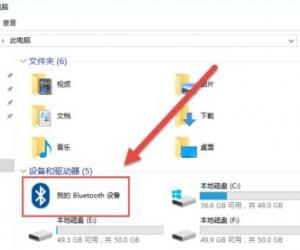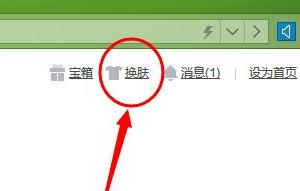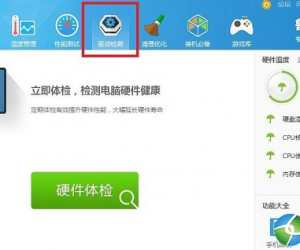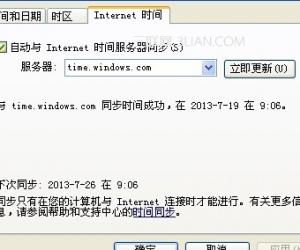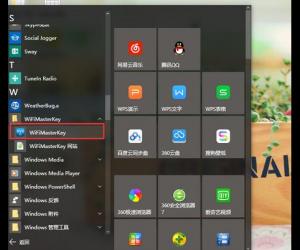Win7系统查看最后登录时间的方法 如何查看win7电脑开关机时间教程
发布时间:2017-12-05 11:38:34作者:知识屋
Win7系统查看最后登录时间的方法 如何查看win7电脑开关机时间教程 我们在使用电脑的时候,总是会遇到很多的电脑难题。当我们在遇到了如何查看Win7系统最后登录时间的时候,那么我们应该怎么办呢?今天就一起来跟随知识屋的小编看看怎么解决的吧。
如何查看Win7系统最后登录时间?
1、首先第一步我们需要做的就是进入到电脑的桌面上,然后在桌面的左下角位置使用电脑的鼠标对开始菜单按钮进行点击操作,这个时候我们就打开了一个选项列表,直接对里面的运行进行点击。我们也可以使用电脑键盘上的组合快捷键Win+r这样的一个组合同时按下打开运行。
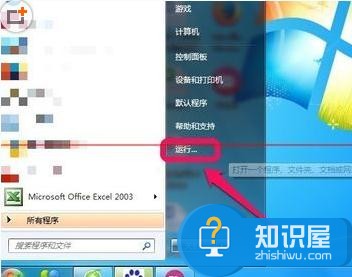
2、当我们在完成了上面的操作步骤以后,现在已经进入到这样的一个页面中了,在这个里面我们需要写入gpedit.msc这样的一条命令,继续进行下一步的操作。
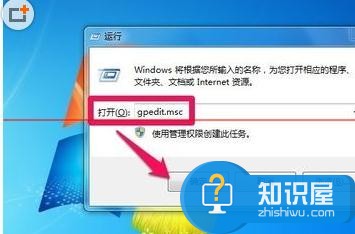
3、现在我们已经打开了电脑中的组策略编辑器的页面了,在这个里面我们就要按照顺序依次的打开计算机配置-管理模板-windows组件一步一步打开页面即可。
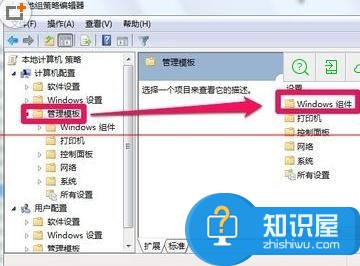
4、进入到windows组件页面中,接着对windows登陆进行选择。
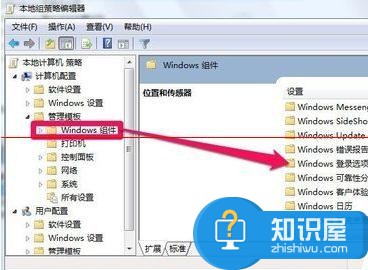
5、现在我们就已经进入到登录的页面中了,在这个里面就可以对电脑中的登录情况进行查看了。
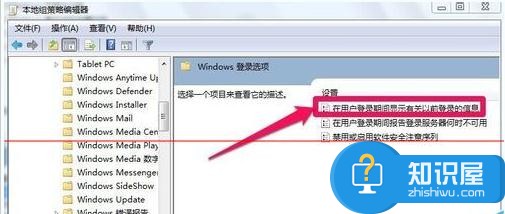
6、直接对启用进行点击,然后进行确认,这样我们再一次开机的时候就可以知道上一次的开始是什么时间了。

知识阅读
软件推荐
更多 >-
1
 一寸照片的尺寸是多少像素?一寸照片规格排版教程
一寸照片的尺寸是多少像素?一寸照片规格排版教程2016-05-30
-
2
新浪秒拍视频怎么下载?秒拍视频下载的方法教程
-
3
监控怎么安装?网络监控摄像头安装图文教程
-
4
电脑待机时间怎么设置 电脑没多久就进入待机状态
-
5
农行网银K宝密码忘了怎么办?农行网银K宝密码忘了的解决方法
-
6
手机淘宝怎么修改评价 手机淘宝修改评价方法
-
7
支付宝钱包、微信和手机QQ红包怎么用?为手机充话费、淘宝购物、买电影票
-
8
不认识的字怎么查,教你怎样查不认识的字
-
9
如何用QQ音乐下载歌到内存卡里面
-
10
2015年度哪款浏览器好用? 2015年上半年浏览器评测排行榜!